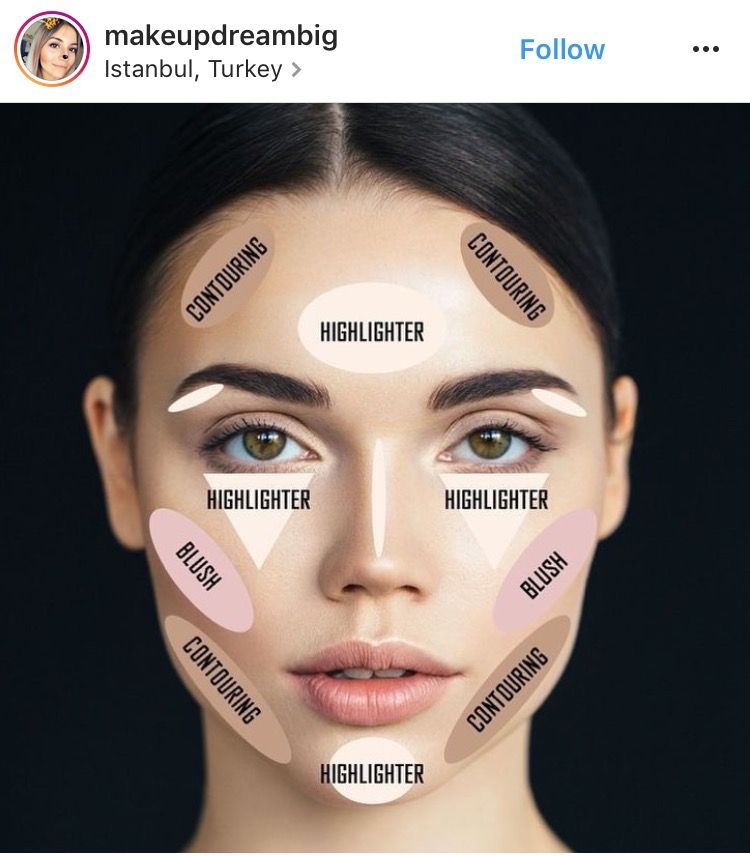видео как пользоваться и 5 лайфхаков
Как пользоваться хайлайтером для бровей и что визажисты имеют в виду, говоря об этом средстве? Стоит ли наносить его под брови или использовать непосредственно на волосках? Разбираемся в нашем видео
прочтение займет 2 минуты
Текст: Виктория Волкова
Хайлайтер поможет выполнить скульптурирование, добиться лифтинг-эффекта, создать четкую форму бровей и просто освежить взгляд. Вы можете использовать сухой сияющий хайлайтер, плотный консилер, мягкие карандаши для глаз или даже обычные светлые тени. Каким же должен быть порядок действий?
- 1
Хайлайтер с шиммером лучше выбирать серебристого оттенка или цвета шампань. Кремовые текстуры без сияющих частиц должны быть на полтона-тон светлее основного оттенка кожи.
- 2
С помощью консилера можно высветлить область вокруг бровей, чтобы визуально приподнять их.
 Если вы оформляете брови в волосковой технике, то обведите бровь еще до ее прорисовки. Растушуйте и слегка припудрите. Это создаст надежную основу, чтобы карандаш, тени или помада для бровей продержались максимально долго. Далее оформите брови, прорисовывая каждый волосок (подробнее о том, как самостоятельно сделать естественный макияж бровей, мы рассказывали здесь). Если попытаться обвести такие брови уже после, то можно смазать тонкие линии — тогда все, что вы сделали на предыдущем этапе, окажется напрасным.
Если вы оформляете брови в волосковой технике, то обведите бровь еще до ее прорисовки. Растушуйте и слегка припудрите. Это создаст надежную основу, чтобы карандаш, тени или помада для бровей продержались максимально долго. Далее оформите брови, прорисовывая каждый волосок (подробнее о том, как самостоятельно сделать естественный макияж бровей, мы рассказывали здесь). Если попытаться обвести такие брови уже после, то можно смазать тонкие линии — тогда все, что вы сделали на предыдущем этапе, окажется напрасным. - 3
Для высветления подойдут средства с матовым финишем. Еще более эффектно скульптурирование выглядит в паре с сияющим акцентом под бровью. Хайлайтер с шиммером наносите только снизу бровей.
- 4
Если вы прорисовываете четкую форму бровей, то высветлить необходимые зоны кремовыми средствами с матовым финишем можно после создания формы. Тогда вы получите не только лифтинг-эффект, но и скорректируете ошибки, допущенные при прорисовке бровей.
 Для этого хорошо подойдут универсальные бежевые карандаши. Благодаря узкому стержню ими очень легко очертить четкую форму на коже. Для нанесения консилера лучше использовать скошенную кисть. Сначала обведите им брови, а затем растушуйте вверх по диагонали, чтобы скульптурирование получилось более выразительным. Останется только растушевать светлый оттенок — и идеальные брови готовы.
Для этого хорошо подойдут универсальные бежевые карандаши. Благодаря узкому стержню ими очень легко очертить четкую форму на коже. Для нанесения консилера лучше использовать скошенную кисть. Сначала обведите им брови, а затем растушуйте вверх по диагонали, чтобы скульптурирование получилось более выразительным. Останется только растушевать светлый оттенок — и идеальные брови готовы. - 5
Важный момент! И консилер, и хайлайтер с шиммером в таком макияже стоит наносить именно под наивысшую точку брови в месте изгиба, далее распределить сияние по направлению к основанию брови и лишь слегка растушевать под хвостиком. Если переборщить, светлый сияющий оттенок под окончанием брови утяжелит взгляд, сместив акцент ниже, чем он должен быть, и придав лицу угрюмое выражение.
А вы пользуетесь этими приемами? Поделитесь своим мнением в комментариях.
Вас ждет подарок за подписку!
Подпишитесь, чтобы не пропустить новые конкурсы и тест‑драйвы!
Рассылка приходит 1 раз в неделю
ВАС ЖДЕТ ПОДАРОК ЗА ПОДПИСКУ
Подписаться
я соглашаюсь с Политикой конфиденциальности
Как пользоваться хайлайтером для лица: пошаговая инструкция видео
Реклама
Всего за несколько сезонов хайлайтер стал абсолютным маст-хэвом каждой девушки. Ведь это прекрасное средство, которое помогает избавиться от следов усталости и тусклого цвета лица. Но тем не менее пользоваться им умеют не все. Поэтому сегодня предлагаем разобраться в том, какие существуют текстуры и как правильно их наносить.
Ведь это прекрасное средство, которое помогает избавиться от следов усталости и тусклого цвета лица. Но тем не менее пользоваться им умеют не все. Поэтому сегодня предлагаем разобраться в том, какие существуют текстуры и как правильно их наносить.
Что такое хайлайтер?
Знаменитое средство под названием хайлатер в переводе с английского означает «выделить светом». То есть его используют для того, чтобы подсветить некоторые зоны на лице. За счет этого создается впечатление отдохнувшей и подсвеченной изнутри кожи, что смотрится очень натурально.
Наверняка вы обращали внимание, что после выравнивания тона лица оно выглядит неестественно. Поэтому важно делать хотя бы минимальный контуринг. Кроме того, все то, что нужно скрыть необходимо затемнять. А зоны, которые стоит подчеркнуть лучше высветлить. Именно для этого и используется хайлайтер.
Нельзя не отметить, что с помощью данного средства можно скрыть небольшие морщины, а также придать коже здоровое сияние. Визажисты используют его, чтобы выделить глаза и брови, немного уменьшить нос и даже придать припухлости губам.
Визажисты используют его, чтобы выделить глаза и брови, немного уменьшить нос и даже придать припухлости губам.
Текстуры хайлайтера и их особенности
Как уже говорилось выше, данное средство обязательно должно быть в каждой косметичке. Но в процессе выбора вы можете столкнуться с множеством вопросов. Один из них касается того, какую же текстуру стоит приобрести.
Сухая текстура
Сначала хайлайтер имел сухую текстуру и внешне был похож на минеральную пудру. Считается, что именно такое средство отлично подойдет девушкам с жирным типом кожи. Но при нанесении стоит быть очень аккуратной, так как он может подчеркнуть шелушения или поры. На сухой коже он может выглядеть не очень естественно, поэтому лучше наносить совсем немного.
Также визажисты часто наносят его поверх пудры или тонального крема. Делать это стоит кистью, чтобы нанести легкую вуаль, а не сделать лицо слишком сияющим. Кроме того, сухая текстура больше подходит для вечернего макияжа.
Жидкий хайлайтер
В отличии от предыдущего варианта, жидкая текстура намного проще в использовании. Кроме того, можно создать мягкое, деликатное свечение, которое будет смотреться натурально.
Чтобы добиться такого эффекта нужно распределить всего лишь одну каплю данного средства с помощью пальцев. Визажисты часто смешивают его с тональным кремом и только потом наносят на все лицо. Смотрится это действительно очень красиво и естественно.
Стик
Довольно необычным, но очень универсальным является хайлайтер в стике. Его очень удобно использовать, так как достаточно всего лишь прикоснуться к коже и распределить пальцами. В результате получится легкий, влажный и максимально натуральный эффект. Поэтому такой вариант отлично подходит для повседневной жизни и дневного макияжа.
Кроме того, благодаря компактному размеру, его можно положить даже в самую маленькую сумочку.
Кремовая текстура
Именно этот вариант особенно любят визажисты, так как он хорошо впитывается и остается на коже длительное время.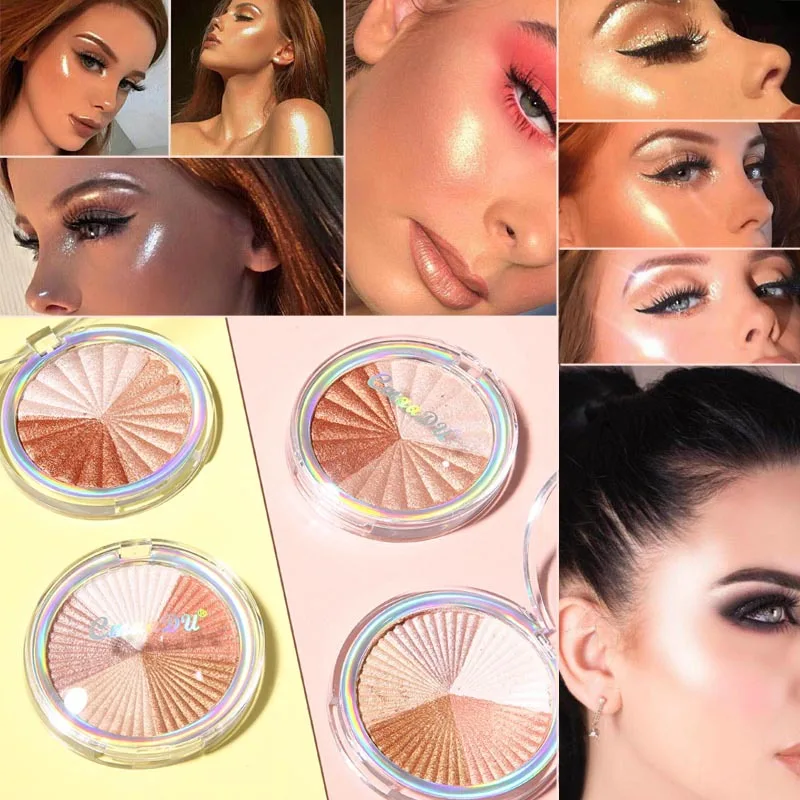 Зачастую его наносят пальчиками или специальным косметическим спонжем. Но перед этим обязательно нужно нанести тональный крем.
Зачастую его наносят пальчиками или специальным косметическим спонжем. Но перед этим обязательно нужно нанести тональный крем.
Хайлайтер кремовой текстуры очень часто выпускают в виде палеток с самыми разными оттенками. Это отличное решение, так как позволяет заменить даже тени и румяна. Поэтому тем, кто в поиске универсального средства, рекомендуем присмотреться именно к этому варианту.
Правила выбора оттенка
После того, как вы определили для себя необходимую текстуру средства, особое внимание стоит уделить поиску идеального оттенка. Обращать внимание нужно не только на цвет самого хайлайтера, но и на тон кожи.
Девушкам со светлым оттенком кожи рекомендуем присмотреться к средствам с жемчужным блеском. Благодаря этому лицо не будет выглядеть излишне бледным и холодным. А перламутровые частицы подчеркнут линии лица.
Для более загорелой кожи стоит выбирать варианты, которые содержат золотистый оттенок. Самым мягким и деликатным будет оттенок шампанского.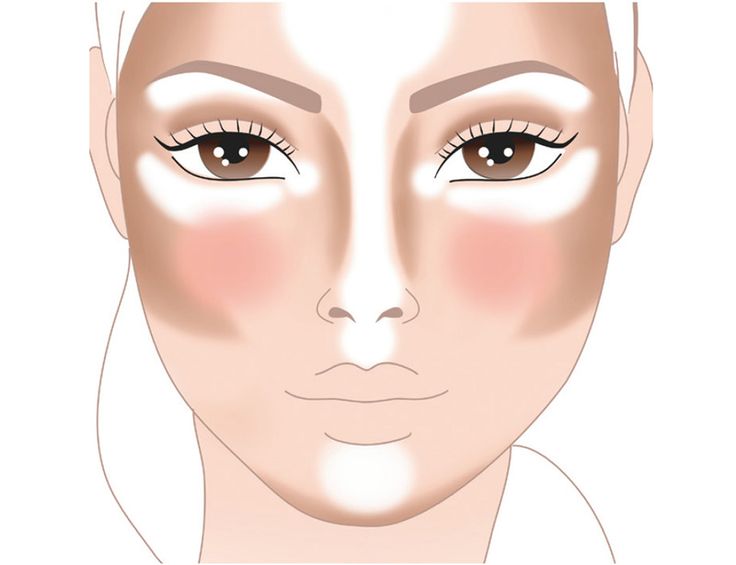 Более насыщенный медный или даже бронзовый цвет хайлайтера подойдет для вечернего макияжа.
Более насыщенный медный или даже бронзовый цвет хайлайтера подойдет для вечернего макияжа.
Розовый и сиреневый оттенок данного средства подойдет обладательницам розового-красного подтона кожи. За счет этого все будет смотреться очень гармонично.
Как правильно пользоваться хайлайтером?
В отличии от распространенного мнения, не стоит наносить слишком много средства на все лицо. Все зависит от того, где именно вы хотите сделать акцент с его помощью. Помните, что существует всего пять зон, на которые можно его нанести.
Глаза
Если вы хотите сделать взгляд более открытым, то хайлайтер отлично справится с этой задачей. Достаточно всего лишь нанести его под бровями и на внешние или внутренние уголки глаз. Сухую текстуру можно также нанести на подвижное веко, но помните, что слой должен быть максимально тонким.
Скулы
Сделать более выразительными черты лица можно если нанести средство на скулы по диагонали. Делать это нужно пальчиками или же специальной кистью. Благодаря этому при повороте головы будет заметным легкое, здоровое сияние кожи.
Благодаря этому при повороте головы будет заметным легкое, здоровое сияние кожи.
Нос
Для коррекции носа необходимо приобрести два оттенка хайлайтера. Причем один должен быть светлым, а второй более темным, чем тон кожи. Чтобы визуально сделать нос уже, наносите темный цвет на крылья носа. Чтобы нос казался немного короче, проведите кистью с небольшим количеством средства от переносицы да кончика. После чего нужно хорошо его растушевать.
Губы
Придать припухлости и сексуальности губам можно всего лишь используя немного хайлайтера. Для этого необходимо нанести его на ямочку над верхней губой и хорошо растушевать. Такой простой трюк сделает макияж еще более привлекательным.
Лоб
Для дневного макияжа все же не рекомендуем использовать хайлайтер для коррекции этой зоны. Но в вечернем макияже нужно совсем немного средства нанести по бокам лба и на виски. Но очень важно хорошо его растушевать, чтобы коррекция не выглядела, как жирный блеск.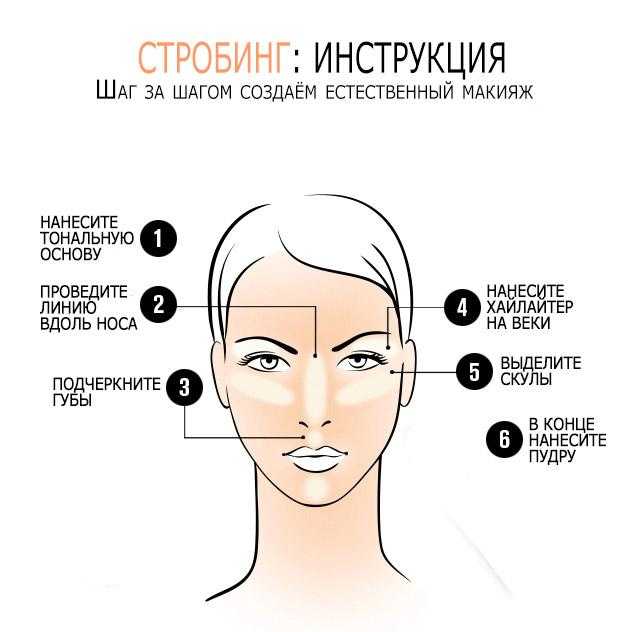
Хайлайтер – прекрасное средство, которое помогает подчеркнуть лицо и придать ему естественное сияние. Пользуйтесь при выборе нашими советами, и вы с легкостью подберете для себя идеальную текстуру и оттенок.
Видео: выделение текста и изменение шрифта
Выделение текста и изменение шрифта
Обучение работе с PowerPoint 2013.
Выделение текста и изменение шрифта
Выделение текста и изменение шрифта
Выделите текст
Выделите текст
видео
Изменить стиль шрифта
видео
Следующий:
Печать слайдов, заметок или раздаточных материалов
Выделите текст и используйте мышь в качестве лазерной указки — два хороших способа привлечь внимание аудитории к чему-либо на слайде. Посмотрите это видео, чтобы узнать больше.
Выделите текст
Обычный метод выделения текста цветом недоступен в PowerPoint 2013. Однако есть еще один отличный способ сделать это с помощью эффекта свечения текста.
Однако есть еще один отличный способ сделать это с помощью эффекта свечения текста.
Выберите текст на слайде.
В разделе ИНСТРУМЕНТЫ ДЛЯ ЧЕРТЕЖА щелкните вкладку ФОРМАТ .
Щелкните Text Effects > Glow и выберите вариант свечения .
Чтобы усилить свечение, щелкните Text Effects > Glow > Glow Options и увеличьте число в поле Size на панели Format Shape справа.

Хотите больше?
Выделите ваш текст
Превратите свою мышь в лазерную указку
Увеличение части слайда в режиме слайд-шоу
Иногда в слайд-шоу требуется выделить или указать на слово или абзац для выделения.
Например, здесь мы выделили миссию нашей компании желтым свечением.
Еще одна вещь, которую вы можете сделать, чтобы вызвать текст, — это превратить указатель мыши в лазерную указку и подчеркивать важные моменты, когда вы говорите.
Давайте посмотрим, как использовать оба метода для текста, начиная с цвета свечения.
В отличие от Word, в PowerPoint нет кнопки «Цвет выделения текста». Вместо этого вы выделяете текст, добавляя цвет свечения.
Вместо этого вы выделяете текст, добавляя цвет свечения.
Вот текст, который мы хотим выделить. Чтобы добавить цвет свечения, сначала я выделю текст, перетащив его мышью.
Когда я выбираю текст, появляется вкладка СРЕДСТВА ДЛЯ ЧЕРТЕЖА ФОРМАТ . Я нажму.
На вкладке ФОРМАТ есть группа под названием Стили WordArt для форматирования текста с использованием цветов, свечения и других эффектов.
Найдите Text Effects здесь и щелкните по нему.
Нам нужен эффект Glow . Когда я указываю на него, появляется галерея эффектов свечения.
И когда я указываю на эффект, он отображается в тексте.
Для самого сильного желтого свечения я выберу этот, называемый Gold, 18 pt. свечение .
Текст теперь выделяется желтым свечением.
Я могу усилить свечение, если захочу. Я снова выделю текст, нажму Text Effects , наведу на Glow и нажму Glow Options .
Рядом с Размер , я нажму стрелку вверх и увеличу свечение до 50 пунктов.
Увеличенное свечение создает более размытый блик, и свечение легче увидеть.
Мы закончили работу с панелью Format Shape , поэтому я щелкну X , чтобы закрыть ее.
А теперь давайте щелкнем Слайд-шоу , чтобы увидеть свечение в этом представлении.
Теперь, чтобы использовать лазерную указку для вызова текста во время его презентации, нажмите и удерживайте клавишу Ctrl, а также нажмите и удерживайте левую кнопку мыши. Это активирует Лазерная указка .
Когда я упоминаю ценность каждой компании, например, «Медицина для всех», я могу выделить ее указателем.
Когда я отпускаю кнопку мыши, указатель мыши возвращается.
Но лазерный указатель снова появляется, когда я нажимаю и удерживаю кнопку мыши, пока я нажимаю Ctrl.
Далее: Изменение стиля шрифта для презентации .
Как сделать яркое видео — пошаговое руководство по созданию выдающегося ролика
Если вы когда-нибудь возвращались, чтобы пересмотреть ключевые моменты футбольного или крикетного матча спустя долгое время после его окончания, вы знаете, насколько впечатляющими и важными могут быть видео с лучшими моментами! Но это не единственное, чем ограничено видео с лучшими моментами. От демонстрации ярких моментов свадебной церемонии до создания многообещающей заявки на поступление в колледж — они могут пригодиться несколькими способами.
От демонстрации ярких моментов свадебной церемонии до создания многообещающей заявки на поступление в колледж — они могут пригодиться несколькими способами.
Основные моменты, по сути, обобщают основные выводы и значимые моменты события в короткие, легко усваиваемые фрагменты, чтобы зрителям не приходилось смотреть все целиком, чтобы понять, что произошло.
Но только потому, что они короткие, они не должны быть унылыми и скучными. Поэтому, чтобы помочь вам понять, как сделать интересное и впечатляющее видео, мы составили это пошаговое руководство о том, как сделать яркое видео, чтобы получился выдающийся ролик. Мы также покажем вам, как редактировать видео с лучшими моментами с помощью облачного видеоредактора InVideo.
Вот все, что мы рассмотрим:
1. Как сделать видео с лучшими моментами
2. Как сделать видео с лучшими спортивными событиями
3. Как сделать видео с яркими моментами события
4.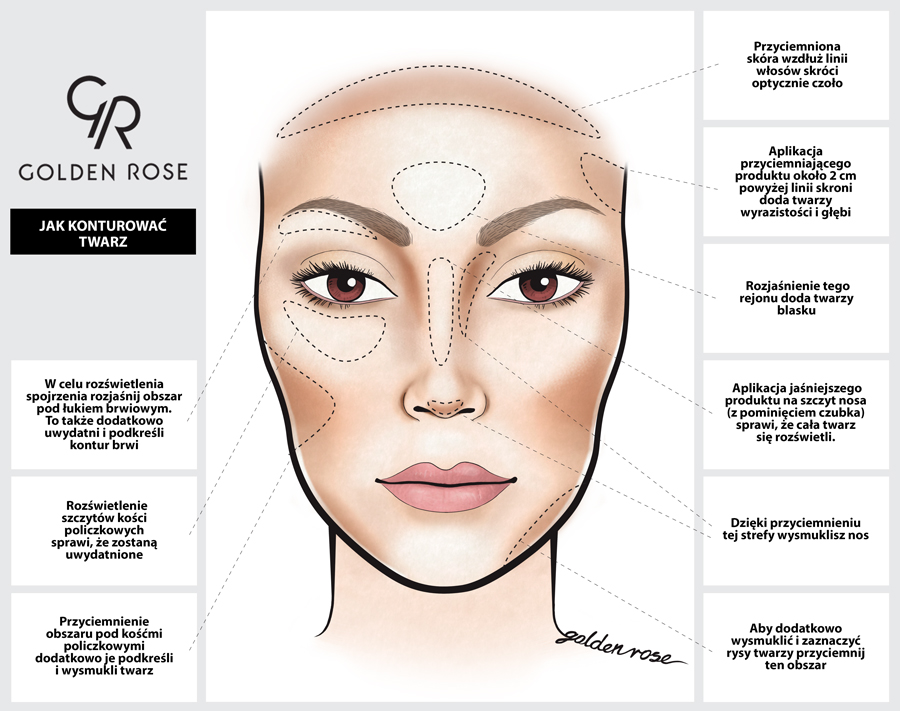 Как сделать видео с яркими моментами подачи заявления/приема в колледж
Как сделать видео с яркими моментами подачи заявления/приема в колледж
1. Как сделать видео с яркими моментами
самые интересные части события, поэтому они короткие и часто динамичные, чтобы внимание зрителя не отвлекалось.
Есть два способа сделать видео с яркими моментами. Один из них – взять существующие кадры с мероприятия, просмотреть их полностью, а затем отредактировать, чтобы превратить в увлекательное видео с лучшими моментами. Если вы просто хотите понять, как редактировать видео с лучшими моментами, перейдите в этот раздел.
Однако есть вероятность, что если вы создаете яркое видео, вы участвуете во всем процессе от начала до конца — от планирования до монтажа. И вот как вы можете это сделать:
Шаг 1. Планирование основного видео
Планирование съемок и редактирования ярких видео немного отличается от планирования видео или фильма на YouTube, потому что здесь вы должны полагаться на расписание живое мероприятие, а не планировать съемки в соответствии с вашим расписанием.
Чтобы убедиться, что все идет гладко, вы хотите знать расписание событий от и до. Это поможет вам заранее подготовиться к тому, какие снимки вы хотите сделать, с какой позиции вы хотите снимать, а также спланировать любые препятствия, которые могут возникнуть. Еще одна вещь, о которой вы должны позаботиться, — это выбрать правильное оборудование и иметь достаточно места для хранения и резервного питания, чтобы обеспечить бесперебойную съемку.
Шаг 2. Съемка видеоролика с яркими моментами
При съемке или съемке видеоролика с яркими моментами вам необходимо убедиться, что вы получаете множество кадров одного и того же события с разных ракурсов. Например, если у вас есть конкретный баскетболист, забивающий победный гол, вы хотите получить его с разных сторон, чтобы выделить его в конечном продукте. Наличие еще одного видеооператора или даже команды будет очень полезно при съемке ярких видео.
Вы также не хотите пропустить реакцию толпы во время съемок яркого видео.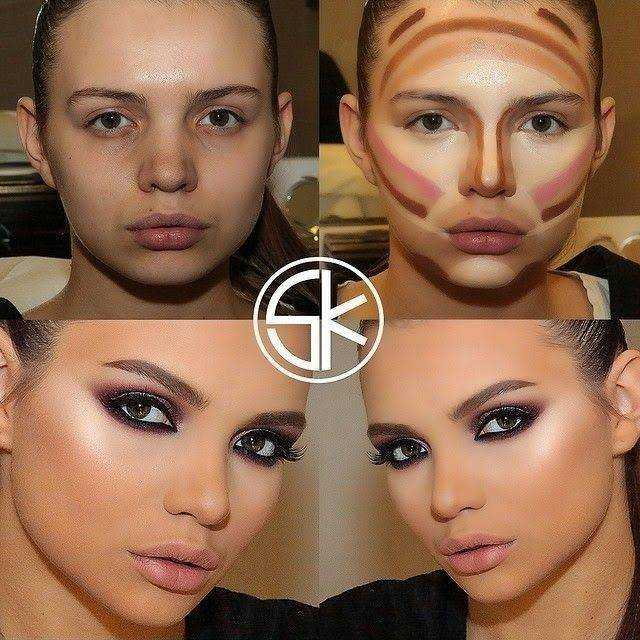 Реакция толпы помогает добавить глубину и эмоциональность повествованию видео. Как правило, чем больше материала вы снимаете, тем больше контента вам придется обрабатывать во время монтажа.
Реакция толпы помогает добавить глубину и эмоциональность повествованию видео. Как правило, чем больше материала вы снимаете, тем больше контента вам придется обрабатывать во время монтажа.
Один из способов убедиться, что вы не сойдете с ума, сортируя отснятый материал в таблице редактирования, — создать список кадров и записать название и номер точного клипа, в котором записан важный момент.
Вот видео, показывающее, как снимать основные моменты событий:
Шаг 3. Редактирование видео с лучшими моментами
Этот шаг является наиболее важным аспектом вашего видео с лучшими моментами, потому что редактирование — это то, от чего зависит то, каким будет ваш ролик с лучшими моментами. Чтобы упростить процесс редактирования и избежать необходимости загружать тяжелое программное обеспечение для редактирования, вы можете использовать интуитивно понятный облачный редактор, такой как InVideo.
Редактируйте свои лучшие видео на профессиональном уровне
С помощью интуитивно понятного редактора InVideo
Начните прямо сейчас
Вот как вы можете создать видео с лучшими моментами в InVideo за считанные минуты, даже если вы новичок в редактировании:
Шаг 1: Создайте учетную запись InVideo или войдите в существующую. На главной странице выберите параметр Blank Canvas и выберите размеры для своего видео. Затем нажмите «Создать видео».
На главной странице выберите параметр Blank Canvas и выберите размеры для своего видео. Затем нажмите «Создать видео».
Шаг 2: Когда откроется редактор InVideo, загрузите видеоклипы с помощью Опция Upload Media на левой панели.
Шаг 3: После загрузки видеоклипов вы увидите их на левой панели. Отсюда перетащите свои клипы в редактор. Вы увидите подсказку с вопросом, хотите ли вы обрезать видео. Нажмите Использовать полное видео , чтобы использовать весь клип, или используйте боковые панели в обоих углах, чтобы вырезать видео.
Шаг 4: Чтобы добавить больше клипов в видео, нажмите + Сцена справа от вашего видео на временной шкале, выберите Пустая сцена и выполните те же действия, что и выше, чтобы добавить еще один клип на временную шкалу. Вы можете сделать это для любого количества клипов.
Шаг 5: Если вы хотите добавить переход между двумя клипами и сделать сегвей плавным и интересным, щелкните значок / между двумя клипами и выберите нужный переход.
Шаг 6: После того, как вы добавили все клипы, вы хотите продолжить и добавить музыку к своему видео, потому что вы хотите синхронизировать клипы в такт музыке. Идите вперед и нажмите на Музыка в левой строке меню и выберите вкладку «Настроение», чтобы выбрать что-то энергичное. Большинство видео с лучшими моментами идут в быстром темпе, поэтому вы должны искать песню с более высоким темпом.
Теперь нажмите на песню, чтобы прослушать ее, и, если она вам нравится, нажмите на три точки рядом с ней и замените исходный звук выбранным саундтреком.
Шаг 7: Теперь вы хотите обрезать свои сцены, чтобы синхронизировать их в соответствии с ритмом музыки. Это помогает сделать видео более профессиональным, а также более привлекательным.
Для этого воспроизведите видео и посмотрите, как синхронизируются видео и звук. Нажмите на видео и выберите опцию Trim на верхней панели. Затем обрежьте видео, используя ползунки на обоих концах, и нажмите Готово.
Шаг 8: После того, как ваше видео будет синхронизировано и воспроизводится плавно, продолжайте и добавьте соответствующий текст, чтобы выделить определенные аспекты отснятого материала. Нажмите на опцию Text в левой строке меню и просто нажмите Добавьте заголовок , чтобы добавить текстовое поле в центр фрейма. Вы можете поиграть со шрифтом, размером и стилем, чтобы изменить его так, как вам нравится.
Шаг 9: Когда вы закончите редактирование и будете удовлетворены выбранным видео, нажмите кнопку Download & Share в правом верхнем углу, выберите разрешение, в котором вы хотите, чтобы видео было, и нажмите на Экспорт .
Шаг 10: Как только ваше видео будет обработано, Загрузите его или поделитесь им напрямую в социальных сетях.
Вот и все — ваше яркое видео готово.
Однако, каким бы простым ни был процесс, создание компиляции видео с нуля может стать непосильной задачей. Так что, если у вас мало времени или вы не хотите создавать все видео целиком с нуля, вы можете использовать полностью настраиваемые шаблоны ярких видео InVideo, чтобы упростить процесс редактирования и создавать видеоролики с остановкой прокрутки.
Давайте рассмотрим различные типы ярких видеороликов, которые можно создавать с помощью шаблонов InVideo.
2. Как снять спортивное видео
Спортивное видео освещает самые важные моменты спортивного события. Они позволяют зрителям, пропустившим игру, мельком увидеть, что произошло, без необходимости пересматривать все заново. Они также используются студентами, которые хотят поступить в колледжи на спортивную стипендию, чтобы продемонстрировать свои лучшие моменты во время матча.
С помощью InVideo вы можете легко создать спортивный момент с помощью ряда шаблонов видео, ориентированных на спорт, с богатыми эффектными эффектами, наложениями, музыкой и текстом.
Вот тот, с которого вы можете начать:
Нажмите здесь, чтобы использовать этот шаблон.
Но когда вы создаете видео с лучшими спортивными событиями — с нуля или с помощью шаблона, подобного приведенному выше, из InVideo, вот несколько вещей, которые вы должны иметь в виду: повторное создание ролика для и для какой цели они это хотят. Это трансляция по телевидению после игры? Или это видео для демонстрации выступления команды? На какой платформе он будет представлен? Ответы на все эти вопросы очень важны, потому что это поможет вам определить поток видео, внешний вид, который вы хотите, и какие дополнительные элементы, такие как текст, музыка и наложения, использовать.
– Ускорьте передачу ярких моментов: Ускорение событий не означает, что вы ускорите свои клипы. Вместо этого вы хотите создавать более короткие, более частые нарезки, которые стратегически размещены, чтобы помочь создать импульс и удержать зрителя на крючке. И убедитесь, что вы используете высокооктановую музыку в тандеме с темпом видео.
Вместо этого вы хотите создавать более короткие, более частые нарезки, которые стратегически размещены, чтобы помочь создать импульс и удержать зрителя на крючке. И убедитесь, что вы используете высокооктановую музыку в тандеме с темпом видео.
— Показывайте лучшие боевики с разных ракурсов: Вы хотите получить один и тот же кадр с разных ракурсов — общий план, крупный план, реакция толпы и многое другое. Это сделано для того, чтобы добавить разнообразия и предотвратить монотонность основного видео.
— Создайте эмоции с помощью убийственного повествования: Любое видео, в котором есть повествование и которое играет на эмоциях зрителя, обязательно привлечет больше внимания, чем видео без него. Добавление кадров толпы, табло со счетом и реакции тренера может помочь создать напряжение и волнение, чтобы зритель был заинтересован в видео.
Вот отличный пример хорошо смонтированного спортивного видео — обратите внимание, как кадры сняты, размещены и какая музыка используется.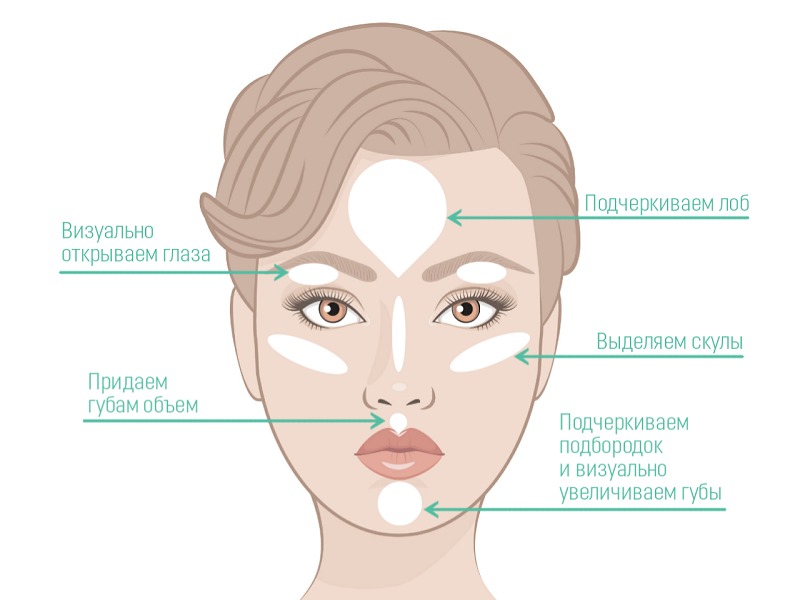 Вперемежку с толпой, крупными планами и вариациями скорости это заставляет зрителя почувствовать, что он является частью события.
Вперемежку с толпой, крупными планами и вариациями скорости это заставляет зрителя почувствовать, что он является частью события.
3. Как сделать видео с ключевыми моментами мероприятия
Независимо от того, проводите ли вы грандиозный концерт, гастрономический фестиваль или даже конференцию, видео с ключевыми моментами — отличный способ продемонстрировать свои впечатления тем, кто не смог присутствовать а также создавая шумиху для будущих событий.
К счастью, вам не нужно тратить часы на создание основного момента события, вы можете начать с использования шаблонов основных моментов InVideo, чтобы создавать потрясающие изменения за считанные минуты. Вот один из них, с которым вы можете начать работу прямо сейчас:
Нажмите здесь, чтобы использовать этот шаблон.
Теперь, прежде чем приступить к созданию видео с ключевыми моментами события, вот несколько вещей, которые вы должны иметь в виду: порядке, в котором они произошли в событии. Вместо этого вы хотите сосредоточиться на том, чтобы выделить самые интересные и познавательные моменты, сделав видео связным повествованием.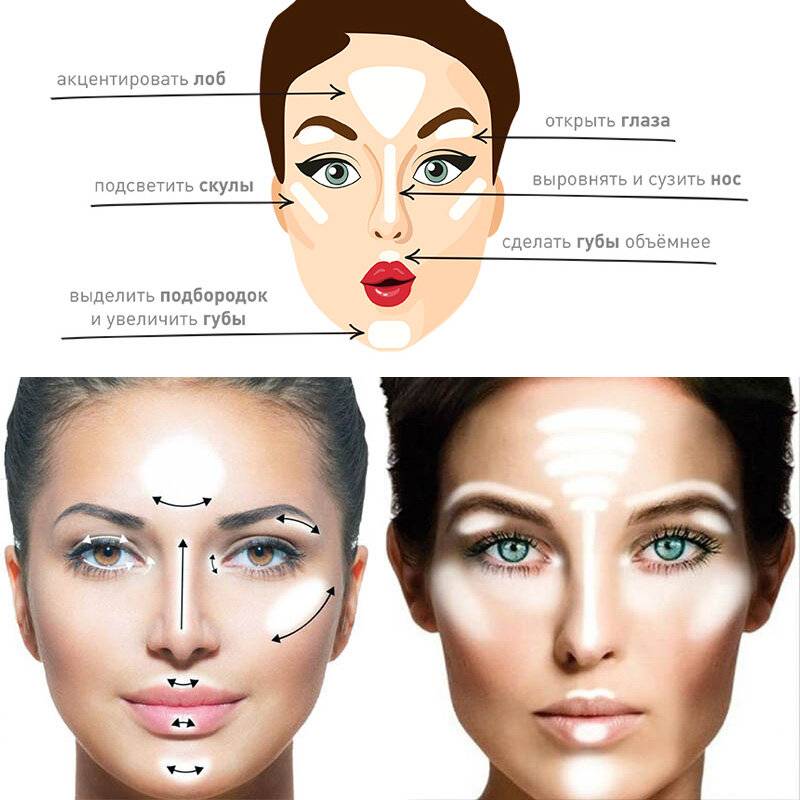 Например, если во время экологического саммита несколько выступающих в итоге высказали наиболее важные моменты, вы можете продемонстрировать фрагменты их выступлений, перемежающиеся реакцией толпы и другими экологическими репликами, чтобы сделать видео более увлекательным.
Например, если во время экологического саммита несколько выступающих в итоге высказали наиболее важные моменты, вы можете продемонстрировать фрагменты их выступлений, перемежающиеся реакцией толпы и другими экологическими репликами, чтобы сделать видео более увлекательным.
— Поставьте цель для видео, поговорив со своими клиентами и поняв, что они хотят, чтобы зрители вынесли из видео. Они хотят создать шум для будущего события, или они хотят позиционировать себя как эксперт. Эта цель будет определять ваш стиль повествования и редактирования. Например, если бренд хочет позиционировать себя как эксперт в отрасли, вы будете брать клипы и фрагменты, которые демонстрируют его позиционирование на рынке и то, как они решают проблему.
Видео Microsoft для «Future Now» — отличный пример хорошо сделанного ролика с основными моментами событий. оценить навыки спортсмена и посмотреть, подойдут ли они для команды?
Если вы школьный спортсмен или профессионал, который ищет работу, используйте видео с яркими моментами, чтобы продемонстрировать свои навыки и выиграть свой шанс. И вы можете выбрать из коллекции шаблонов ярких моментов InVideo, чтобы произвести впечатление.
И вы можете выбрать из коллекции шаблонов ярких моментов InVideo, чтобы произвести впечатление.
Вот тот, с которого вы можете начать:
Нажмите здесь, чтобы использовать этот шаблон
Теперь, пока вы делаете видео с заявлением о поступлении в колледж или подборкой кадров, вот несколько советов, о которых следует помнить, чтобы вы могли получить школу или работу, которую вы хотите, без каких-либо хлопот:
— наймите профессионала, который сделает кадры для вашего видео. Если вы не можете нанять его, поработайте с другом, у которого есть опыт в кинопроизводстве и создании видео. Вы хотите сделать все возможное, и получение хороших снимков, подчеркивающих ваши сильные стороны, — это первая часть головоломки.
— Включите свою биографию в начало видео с лучшими моментами — добавьте профессиональную фотографию с личными данными, такими как имя, дата рождения, рост и вес. На следующих нескольких слайдах укажите свой профессиональный опыт, статистику карьеры и полученные вами награды.
— Начните видео с вашего самого впечатляющего клипа, чтобы привлечь внимание, а затем постройте вокруг него повествование, чтобы зритель не отставал от начала и до конца.
— Если вы создаете видео о спортивных событиях для подачи заявления в колледж, скорее всего, у вас будут отрывки из матчей, в которых вы участвовали. указывая стрелкой на себя, чтобы рекрутер мог понять, где вы находитесь в кадре.
— Не забудьте в конце указать свои контактные данные. Это все-таки прикладное видео. Если вы понравитесь рекрутерам, у них должен быть способ связаться с вами.
Вам не нужно беспокоиться о добавлении причудливых эффектов, переходов или музыки для подачи заявления в колледж или видеоролика о приеме на работу. Главное, не усложняйте задачу и сосредоточьтесь на том, чтобы подчеркнуть свои навыки и способности, как показано в видео ниже:0002 За минуты, а не за часы
Попробуйте бесплатно
Подведение итогов
Видео с лучшими моментами помогут вам раскрыть неиспользованный потенциал продвижения самых значимых результатов спортивных мероприятий или конференций, а также откроют двери для новых возможностей, когда вы используете их для поступления в колледж и вербовки.
 Если вы оформляете брови в волосковой технике, то обведите бровь еще до ее прорисовки. Растушуйте и слегка припудрите. Это создаст надежную основу, чтобы карандаш, тени или помада для бровей продержались максимально долго. Далее оформите брови, прорисовывая каждый волосок (подробнее о том, как самостоятельно сделать естественный макияж бровей, мы рассказывали здесь). Если попытаться обвести такие брови уже после, то можно смазать тонкие линии — тогда все, что вы сделали на предыдущем этапе, окажется напрасным.
Если вы оформляете брови в волосковой технике, то обведите бровь еще до ее прорисовки. Растушуйте и слегка припудрите. Это создаст надежную основу, чтобы карандаш, тени или помада для бровей продержались максимально долго. Далее оформите брови, прорисовывая каждый волосок (подробнее о том, как самостоятельно сделать естественный макияж бровей, мы рассказывали здесь). Если попытаться обвести такие брови уже после, то можно смазать тонкие линии — тогда все, что вы сделали на предыдущем этапе, окажется напрасным.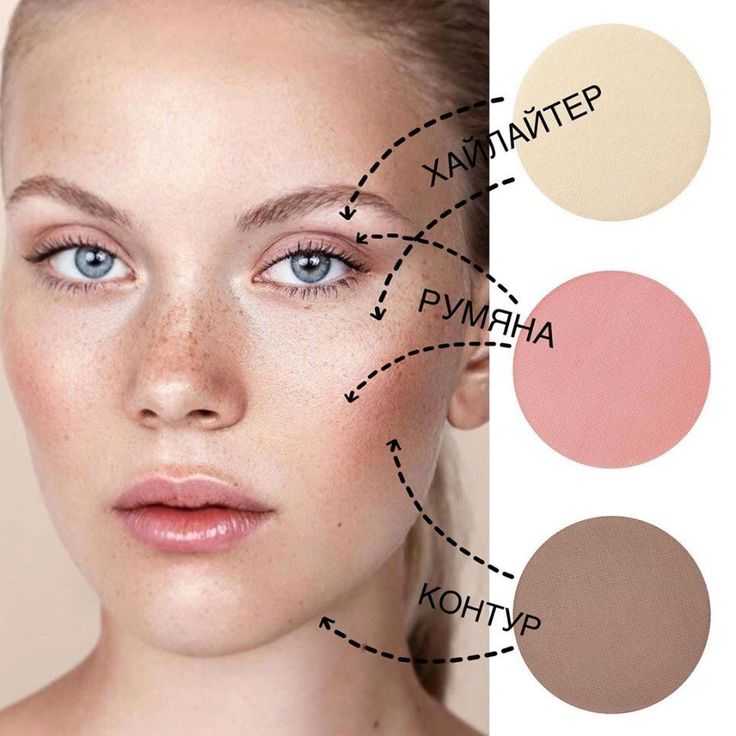 Для этого хорошо подойдут универсальные бежевые карандаши. Благодаря узкому стержню ими очень легко очертить четкую форму на коже. Для нанесения консилера лучше использовать скошенную кисть. Сначала обведите им брови, а затем растушуйте вверх по диагонали, чтобы скульптурирование получилось более выразительным. Останется только растушевать светлый оттенок — и идеальные брови готовы.
Для этого хорошо подойдут универсальные бежевые карандаши. Благодаря узкому стержню ими очень легко очертить четкую форму на коже. Для нанесения консилера лучше использовать скошенную кисть. Сначала обведите им брови, а затем растушуйте вверх по диагонали, чтобы скульптурирование получилось более выразительным. Останется только растушевать светлый оттенок — и идеальные брови готовы.